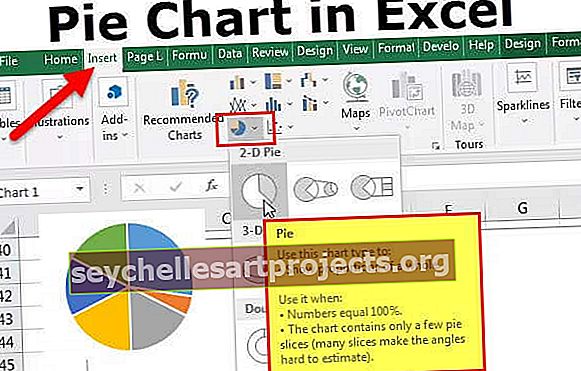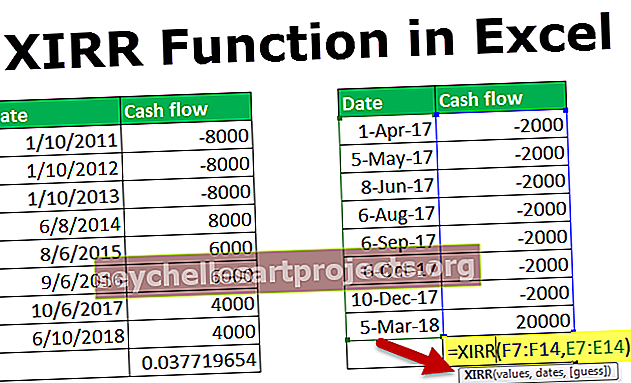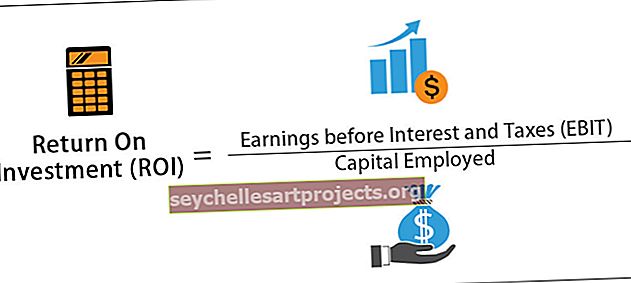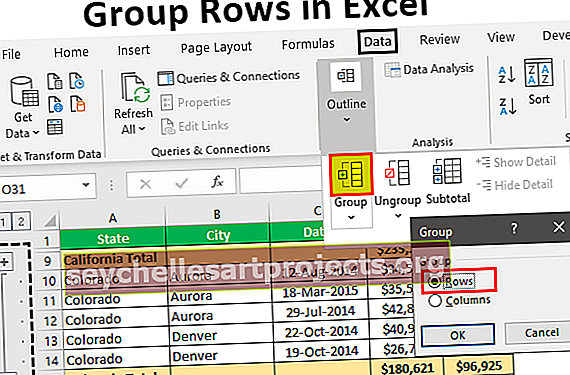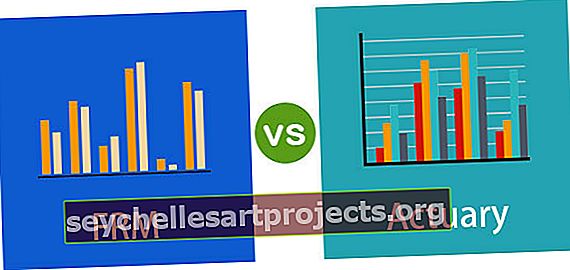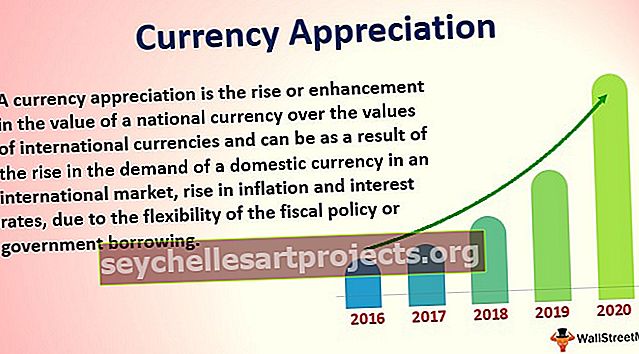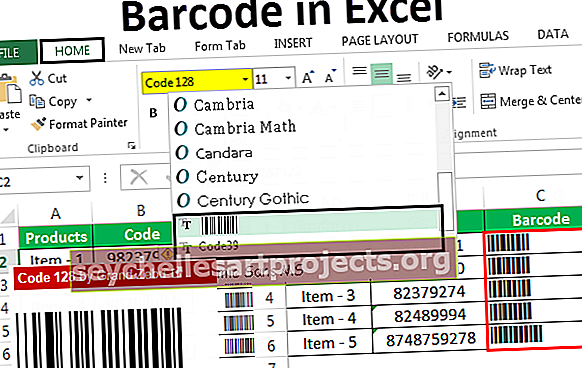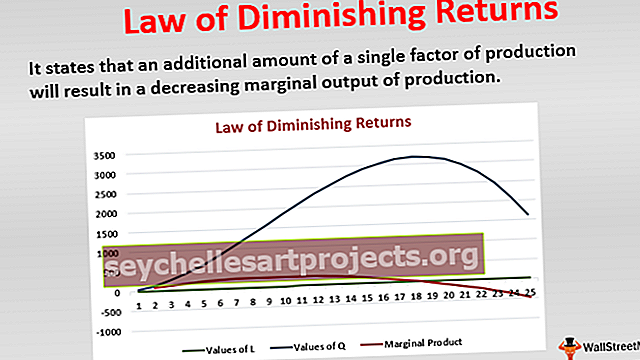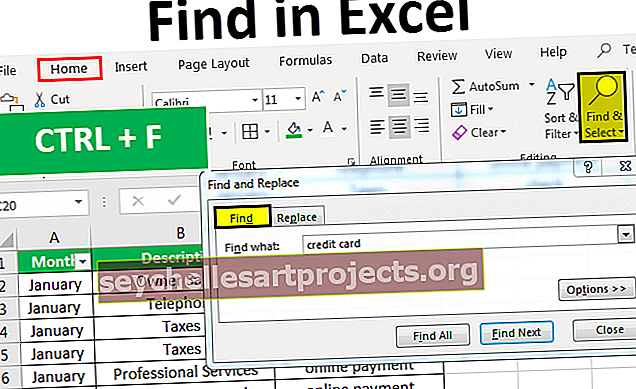Kuinka käyttää RANDBETWEEN Excel Formulaa? (esimerkkien kanssa)
Mitä RANDBETWEEN tekee Excelissä?
RANDBETWEEN on Excel-kaava, joka voi tuottaa satunnaislukuja kahden numeron välillä. Tämä on haihtuva toiminto ja muuttuu jatkuvasti, kun laskentataulukossa tapahtuu muutoksia.

- Alaosa: Mikä on alin luku numeron luomiseksi?
- Yläosa: Mikä on ylinumero luvun luomiseksi?
Kun alin ja ylin numero edellyttäen, se luo numerot näiden kahden numeron välille. Esimerkiksi, jos alin luku on 10 ja ylin luku on 20, RANDBETWEEN-kaava tuottaa numeroita välillä 10 ja 20. Numerot ovat positiivisia kokonaislukuja.
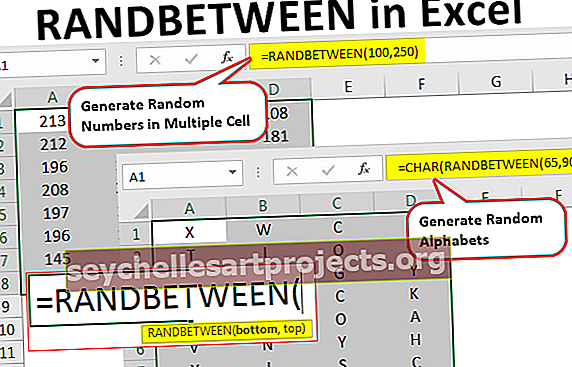
Esimerkkejä RANDBETWEEN-kaavan käytöstä Excelissä
Voit ladata tämän RANDBETWEEN Function Excel -mallin täältä - RANDBETWEEN Function Excel -malliEsimerkki 1
Aloitetaan yksinkertaisella esimerkillä. Avaa RANDBETWEEN-funktio laskentataulukon solussa.

Syötä alinumero 10 ja ylempi numero 30.

Sulje kiinnike ja paina Enter-näppäintä saadaksesi satunnaisluvun välillä 10 ja 30.

Saimme vastauksena 20, suorita jokin muu toiminta excelissä, se muuttaa numeron toiseen.

Koska se on haihtuva toiminto, se muuttuu aina, kun jotain tapahtuu laskentataulukossa.
Esimerkki 2
Voimme myös tuottaa satunnaislukuja useissa soluissa yhdellä laukauksella. Valitse ensin solualue, jonka meidän on luotava satunnaisluvut Excelissä.

Avaa nyt RANDBETWEEN-kaava.

Anna alinumero ja ylinumero.

Sulje kiinnike, mutta älä paina vain ENTER-näppäintä, vaan paina CTRL + ENTER lisätäksesi satunnaisia numeroita valittuihin soluihin.

Esimerkki # 3 - Luo desimaaliluvut
Vain tiedottaakseni Excelille RANDBETWEEN-kaava voi lisätä vain positiivisia ja negatiivisia kokonaislukuja. Jos jokin ala- ja ylänumeroista murto-osassa, Excel muuntaa luvun automaattisesti lähimpään kokonaislukuun.

Kuten voimme nähdä yllä olevasta kuvasta, alin luku on 5,5 ja ylin luku on 15,5. Joten, Excel muuntaa automaattisesti alimman numeron 5,5 6: ksi ja 15,5: n 16: ksi. Joten saimme luvut välillä 6 ja 16 yllä olevassa kuvassa.
Kuten sanoin, RANDBETWEEN-funktio voi luoda vain kokonaislukuja, ei murto-osia. Murtolukujen luomiseksi meidän on kerrottava arvo RAND-funktiolla.

RAND-funktio tuottaa lukuja, jotka ovat suurempia kuin 0 ja pienempiä kuin 1. Excelin RANDBETWEEN-kaavan antama arvo kerrotaan RAND-funktion antamalla murto-arvolla.
Esimerkki # 4 - Luo satunnaisia aakkosia
RANDBETWEEN-toimintoa ei käytetä vain satunnaislukujen, vaan myös satunnaisten aakkosien luomiseen.
Meidän on liitettävä CHAR-toiminto exceliin RANDBETWEEN: n kanssa.

RANDBETWEEN-toiminto palauttaa numerot 65: stä 90: een. CHAR-toiminto muuntaa luvut 65: stä 90: een A: sta Z: ksi.
Luku 65 on yhtä suuri kuin "A", numero 66 on yhtä suuri kuin "B" ja niin edelleen.
Esimerkki # 5 - Luo satunnaiset päivämäärät
Olemme nähneet, kuinka RANDBETWEEN-kaavaa voidaan käyttää satunnaislukujen ja aakkosien luomiseen. Nyt näemme, kuinka voimme tuottaa satunnaisia päivämääriä.
Vaihe 1: Avaa ensin PÄIVÄYS-toiminto.

Vaihe 2: Ensimmäinen argumentti on YEAR tälle avoimelle RANDBETWEEN-kaavalle ja toimitusvuosille 2015, 2018.

Vaihe 3: Seuraava argumentti PÄIVÄYS-funktiossa on KUUKAUSI, myös tämä avaa RANDBETWEEN-funktio ja syöttää numerot 1-12.

Vaihe 4: DATE-toiminnon viimeinen parametri excelissä on DAY, tälle syöttönumerolle 1-31 excel RANDBETWEEN -toiminnolle.

Paina nyt Ctrl + Enter, niin saat satunnaiset päivämäärät valitulle solualueelle.

Muistettavaa
- RANDBETWEEN on haihtuva toiminto.
- Se pitää muutosten tuloksen, jos jotain laskentataulukossa tehdään.
- Jos alin numero on suurempi kuin ylin numero, saamme #NUM! Virhe.
- RANDBETWEEN voi luoda vain kokonaislukuja.
- RANDBETWEEN & RAND -toiminnon yhdistelmä Excelissä voi antaa murtolukuja.
- Koska RANDBETWEEN on epävakaa toiminto, se saattaa hidastaa työkirjaasi, kun tiedot lisääntyvät.